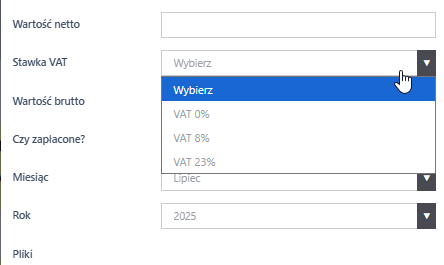Koszty
Moduł "Koszty" umożliwia dodawanie i zarządzanie wydatkami w systemie CRM. Pozwala na rejestrowanie kosztów oraz oznaczanie, czy zostały one opłacone, co ułatwia kontrolę nad finansami i monitorowanie zobowiązań.
- Ukryj zakładkę Koszty w szczegółach umowy
- Eksport kosztów do XLSX
Zakładka koszty
Firma > Koszty
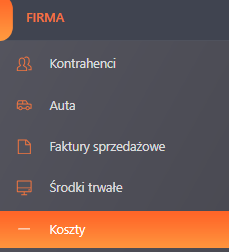
Moduł aktywuje dostęp do nowej zakładki "Koszty".

Aby dodać koszt, kliknij wskazany przycisk.
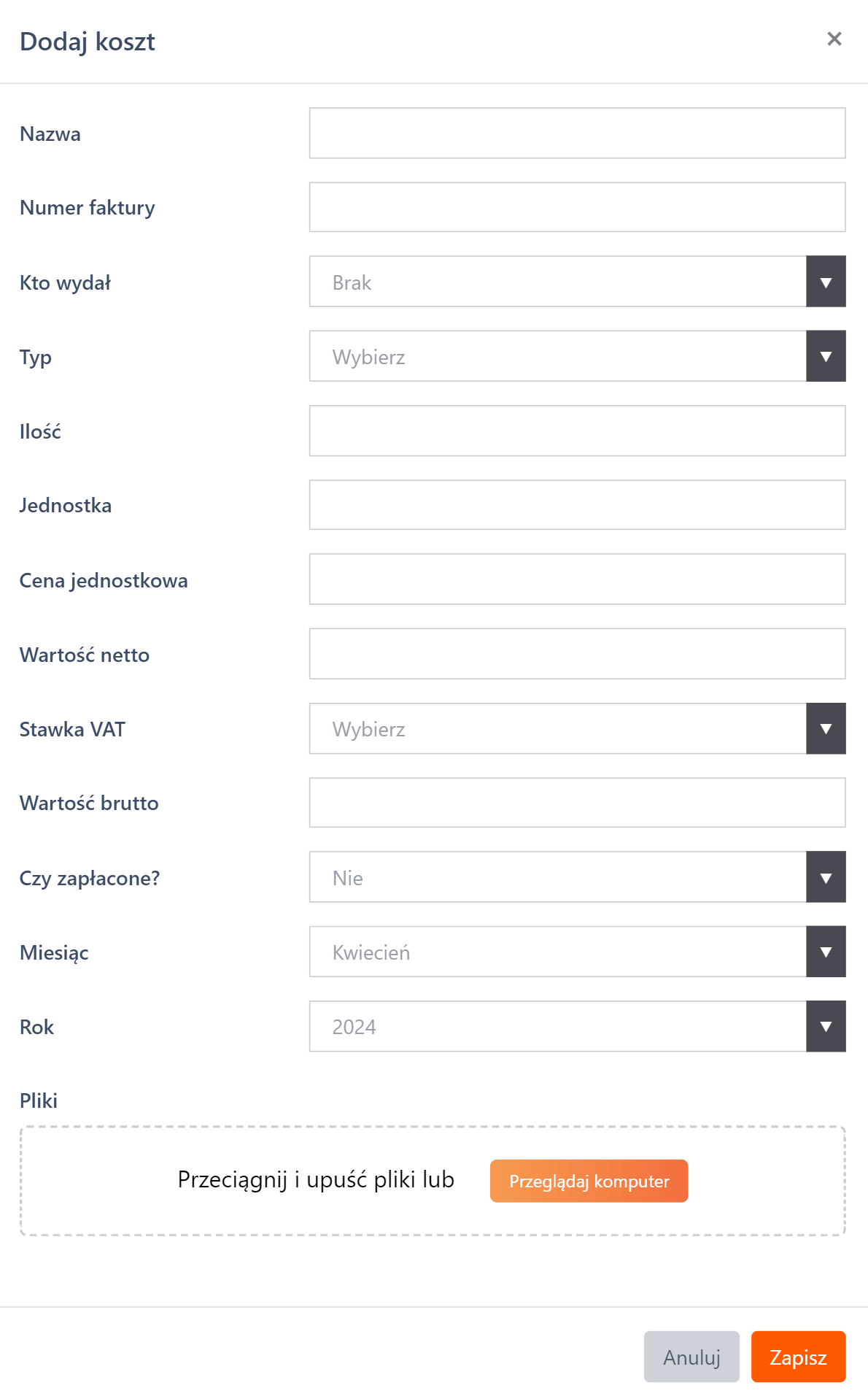
Użytkownikowi pojawi się formularz, który może uzupełnić między innymi:
-
Nazwą
-
Numerem faktury
-
Kto wydał
-
Powiązać z umową
-
Wartością brutto
-
Dodać plik
Po wprowadzeniu danych należy kliknąć "Zapisz".
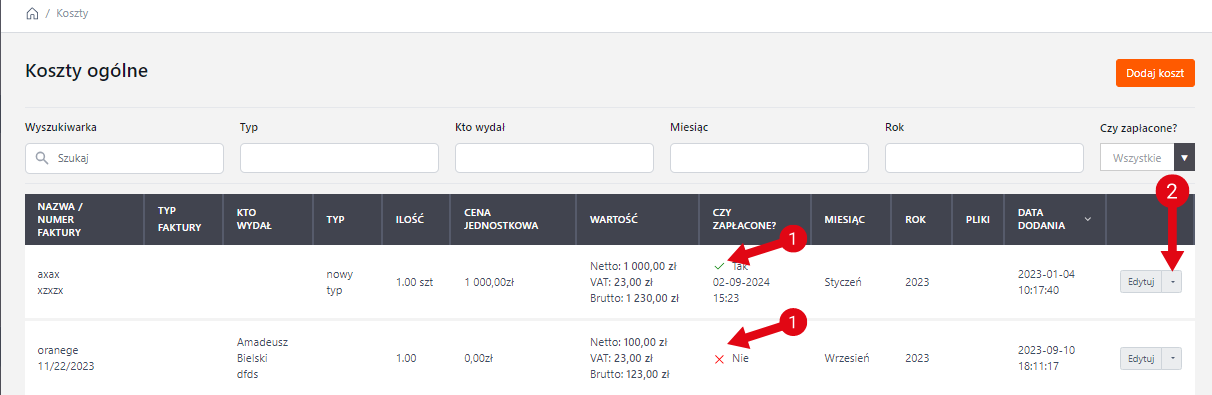
Po utworzeniu kosztów widoczne są one na liście.
- Możliwe jest oznaczenie opłacenia za pomocą wskazanych symboli ✅ / ❌.
- Możliwa jest edycja lub usunięcie kosztu za pomocą wskazanego przycisku.
Profil umowy - koszty
Szczegóły umowy > Koszty

Wchodząc w szczegóły umowy, użytkownikowi ukaże się lista zakładek. Jedną z nich jest zakładka "Koszty".
1. Dodaj koszt
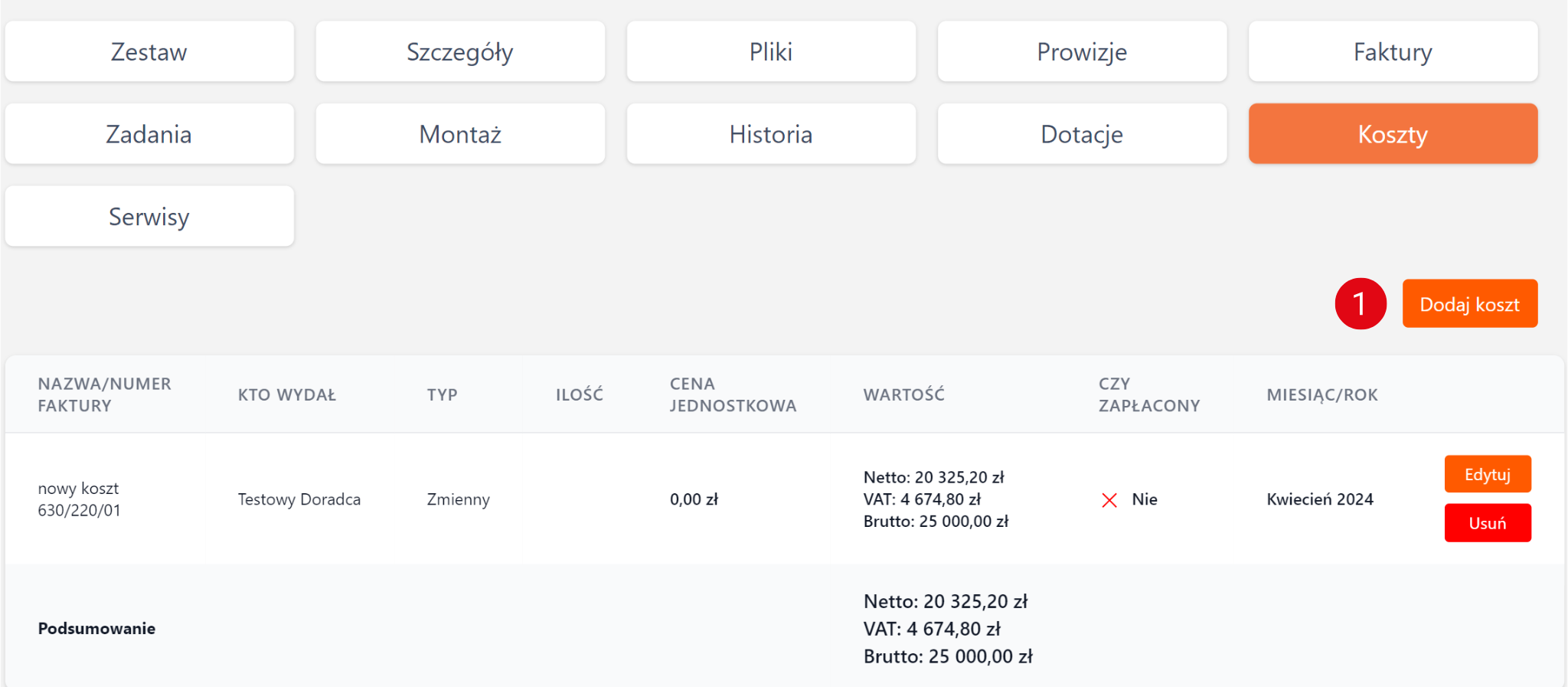
Aby dodać koszt, kliknij "Dodaj koszt".
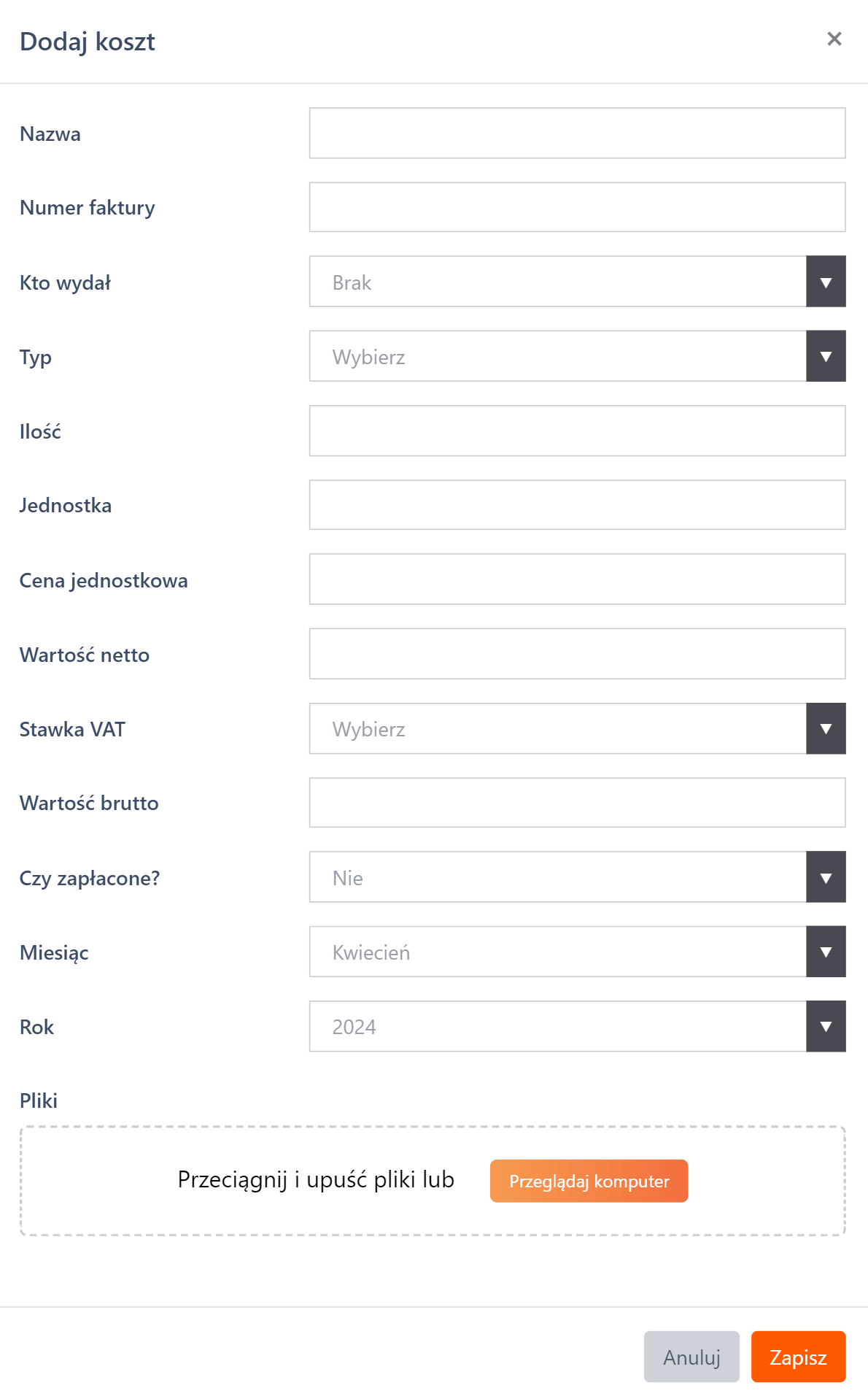
Formularz użytkownik może uzupełnić takimi danymi jak na przykład:
-
Nazwa
-
Numer faktury
-
Kto wydał
-
Wartość brutto
-
Dodać plik
Po wprowadzeniu danych należy kliknąć "Zapisz".
Widok kosztów
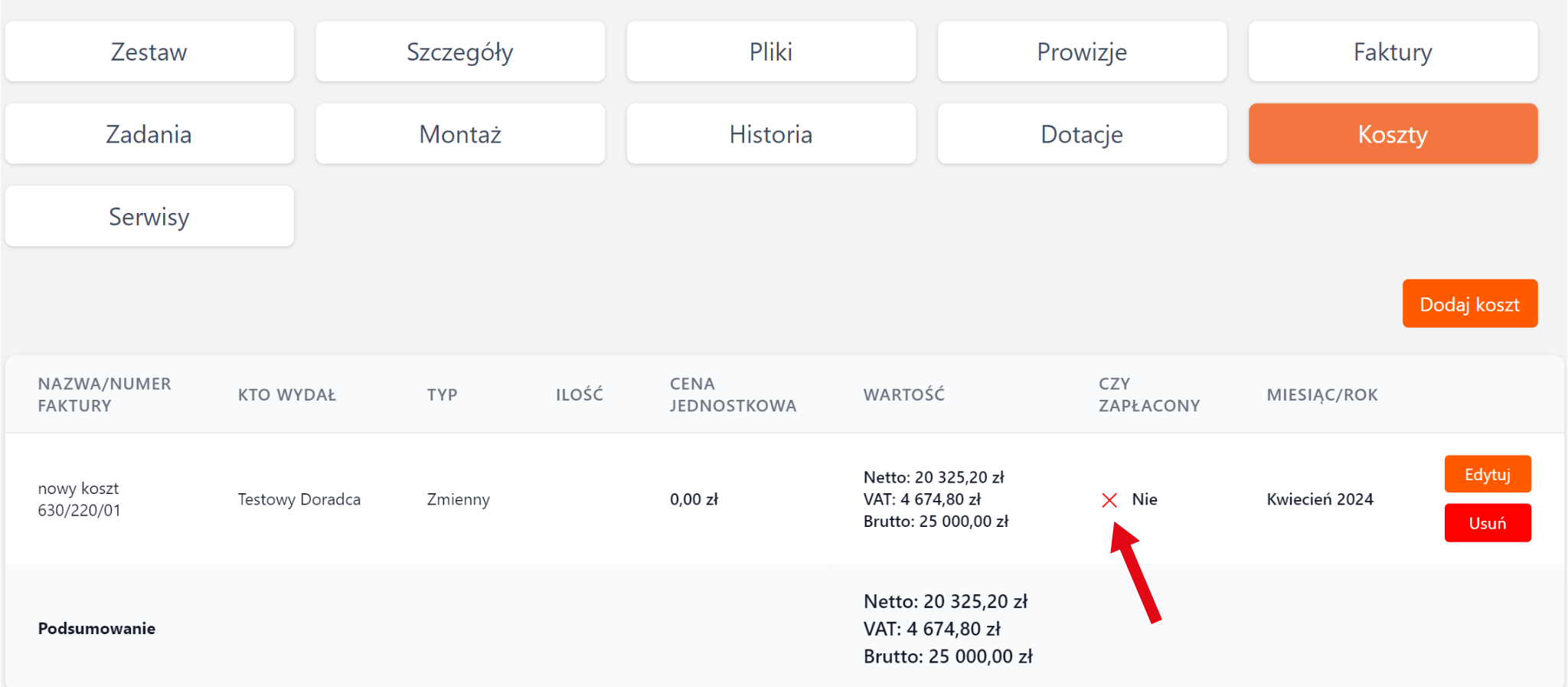
W widoku wyświetlają się podstawowe informacje o koszcie a poprzez kliknięcie wskazanej ikony, użytkownik może w prosty sposób zmienić status opłacenia.
Użytkownik ma także możliwość edycji lub usunięcia kosztu za pomocą przycisku "Edytuj" / "Usuń".
Poniżej kosztów widnieje pole "Podsumowanie" które zlicza wszystkie koszty.
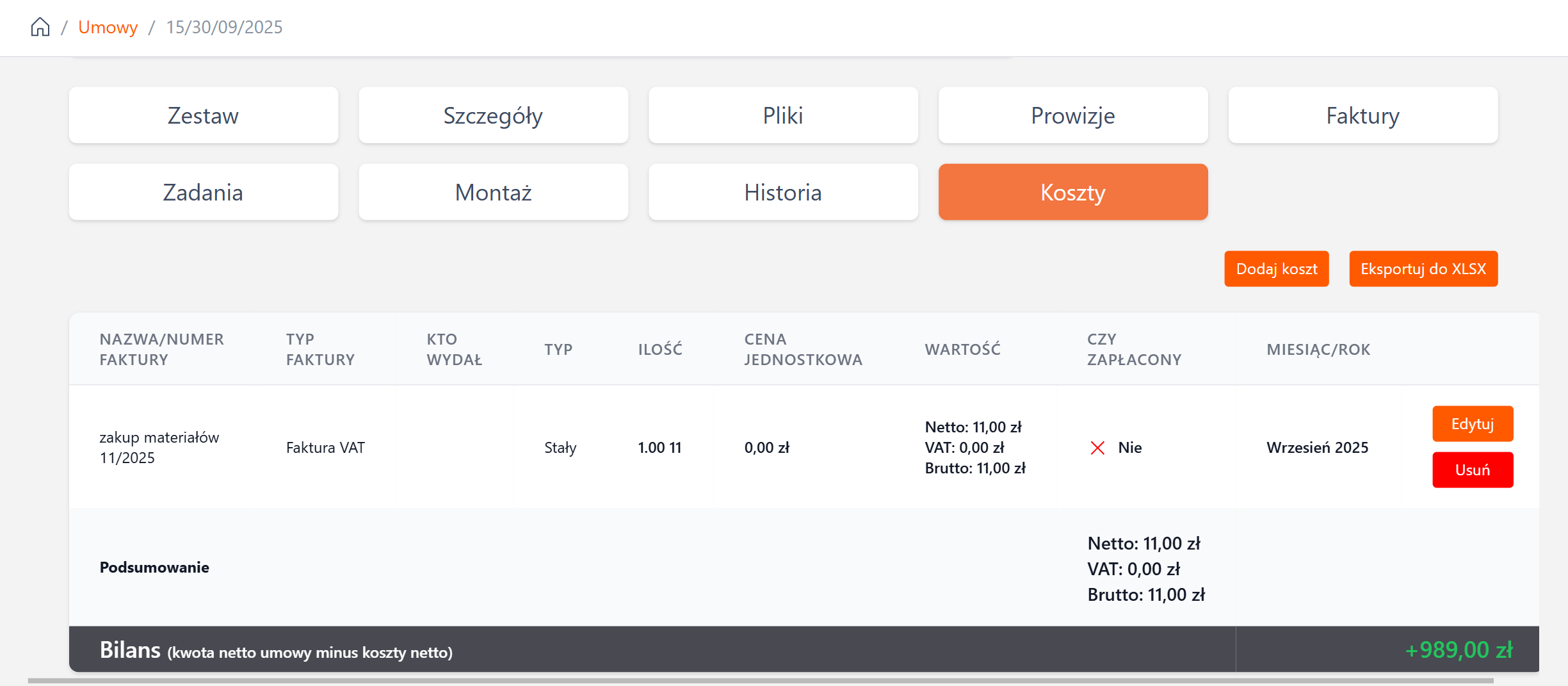
Moduł informuje także o bilansie między kwotą netto umowy a wprowadzonymi kosztami netto.
Eksport listy kosztów do XLSX
System umożliwia eksportowanie listy kosztów do pliku XLSX. Aby funkcja eksportu była dostępna, konieczne jest nadanie użytkownikowi odpowiedniego uprawnienia: Eksport kosztów do XLSX.
Po aktywacji uprawnienia, w zakładce Koszty pojawi się dodatkowy przycisk Eksportuj do XLSX, który umożliwia pobranie aktualnie wyfiltrowanej listy kosztów w formacie Excel.
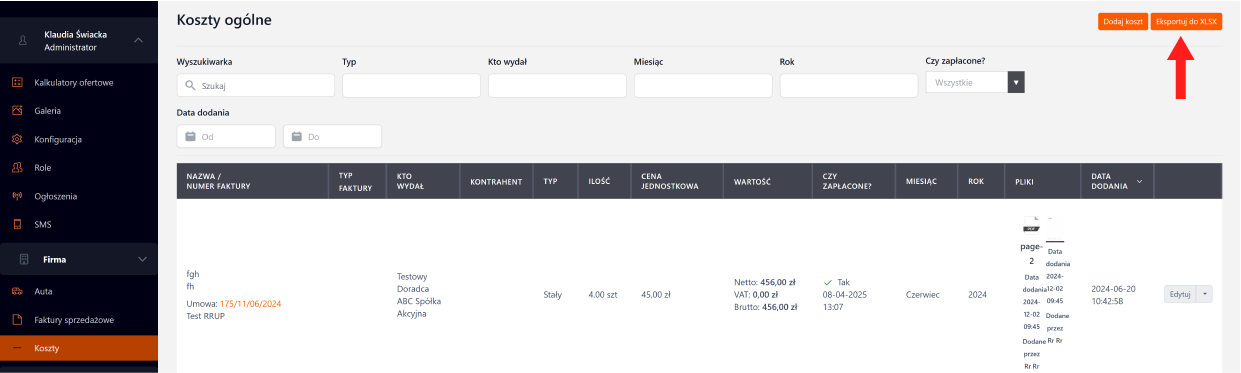
Definiowanie stawek podatku
W ramach rozszerzenia modułu, wprowadzono możliwość konfigurowania własnych stawek podatku, które można przypisywać do dodawanych kosztów
Konfiguracja stawek podatku
Konfiguracja -> sekcja Faktury / koszty -> Stawki podatku
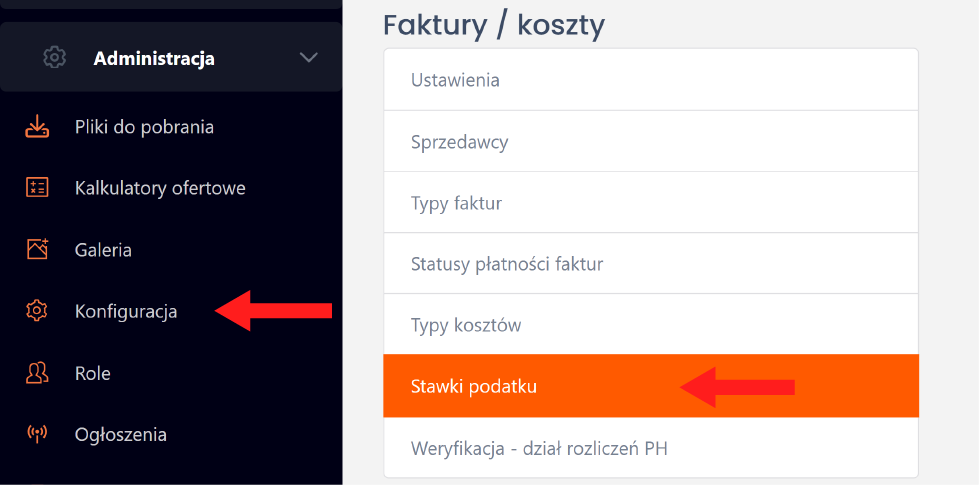
Klikając przycisk "+ Dodaj stawkę", można utworzyć dowolną liczbę stawek, definiując ich:
-
nazwę (np. „VAT 23%”),
-
wartość procentową (np. 23).
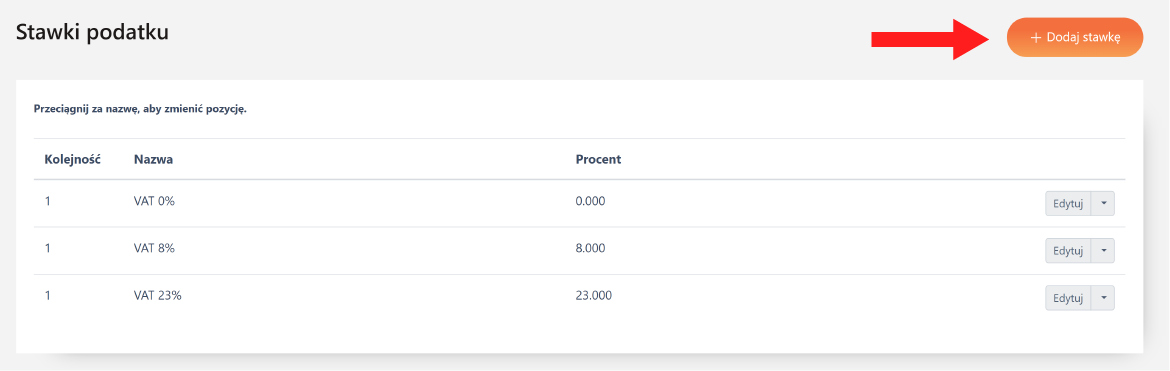
Wybór stawki podczas dodawania kosztu
Podczas dodawania nowej pozycji kosztowej, użytkownik może wybrać jedną ze zdefiniowanych wcześniej stawek VAT z rozwijanej listy.